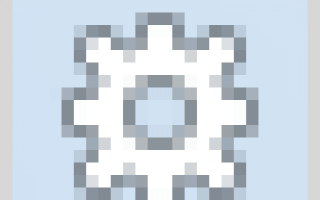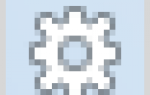Технический справочник — Почта. Помощь
Яндекс.Браузер
-
Откройте меню Настройки
и нажмите ссылку Показать дополнительные настройки
внизу страницы. -
Нажмите кнопку Настройки содержимого
. В разделе Javascript
установите значение Разрешить JavaScript на всех сайтах
. -
Нажмите кнопку OK
, чтобы сохранить изменения.
Google Chrome
-
Откройте меню Настройки
и нажмите ссылку Показать дополнительные настройки
внизу страницы. -
Нажмите кнопку Настройки контента
. В разделе Javascript
установите значение Разрешить всем сайтам использовать JavaScript
. -
Нажмите кнопку Готово
, чтобы сохранить изменения.
Internet Explorer 6 и выше
-
Откройте меню Сервис

→ Свойства браузера
. -
На вкладке Безопасность
выберите зону Интернет
и нажмите кнопку Другой
. -
Установите в пунктах Активные сценарии
и Выполнять сценарии приложений Java
значение Включить
. -
Нажмите кнопку OK
, чтобы сохранить изменения, и перезапустите Internet Explorer.
Mozilla Firefox
-
Откройте меню Firefox
→ Настройки
. -
На вкладке Содержимое
установите флажок Использовать JavaScript
. -
Нажмите кнопку OK
, чтобы сохранить изменения.
В Mozilla Firefox версии 23 и выше вручную включать JavaScript не требуется — опция включена по умолчанию.
Opera
-
Откройте меню Opera
→ Настройки
. -
На вкладке Сайты
в разделе Javascript
установите значение Разрешить выполнение JavaScript
.
Safari
-
Нажмите в правом верхнем углу экрана значок
 и откройте меню Настройки
и откройте меню Настройки
→ Безопасность
. -
Установите в разделе Веб-содержимое
флажки Включить Java
и Включить JavaScript
.
Что значит режим «только чтение»
?
Если с Почтой проводятся технические работы, вы увидите сообщение Ведутся технические работы. Доступны только чтение и отправка писем
вверху страницы (двухпанельный интерфейс) или в левом нижнем углу (трехпанельный интерфейс) .
Во время проведения технических работ почтовый ящик доступен только для отправки писем или просмотра уже полученных. Вы не можете вносить какие-либо изменения, например, перемещать письма в другие папки или менять настройки почтового ящика.
В режиме «только чтение»
может отображаться неактуальное состояние почтового ящика. Если вы получили или отправили письмо, оно не будет отображаться в списке писем до окончания работ.
По завершении технических работ данные в ящике будут обновлены — вы увидите все пришедшие и отправленные за время работ письма.
Как отключить портреты отправителей?
Если вы не хотите видеть портреты отправителей в каждой строчке списка писем, откройте меню Настройка 
→ Прочие параметры
, отключите опцию показывать портреты отправителей
и сохраните изменения.
Почему при авторизации требуется ввести контрольные цифры?
Контрольные цифры при входе в почтовый ящик появляются в следующих случаях:
-
Несколько раз подряд был введен неправильный логин или пароль. Проверьте корректность вводимых данных. Если вы используете почтовую программу или встроенный почтовый клиент в браузере Opera, убедитесь, что данные в них заведены корректно.
-
Если настройки вашей локальной сети позволяют получать один сетевой адрес нескольким пользователям, Яндекс определяет их как одного посетителя. В этом случае контрольные цифры могут появляться, если другие пользователи вашей сети неудачно авторизовались на Яндексе. Обратитесь к администратору сети, чтобы решить проблему.
-
С вашего ящика отправлялось много однотипных писем — наша система посчитала ваш аккаунт подозрительным. Подробнее см. в разделе Вижу сообщение «Письмо не может быть отправлено, потому что кажется похожим на спам»
.
Также рекомендуется проверить ваш компьютер на наличие вирусов — некоторые вредоносные программы используются для автоматического подбора пароля.
Как скопировать ссылку — Компьютерные секреты

С этой проблемой
сталкиваются, в основном, новички. Некоторые из них, даже умудряются вручную прописать адрес ссылки
.
А
дрес ссылки или URL
Это может быть и спасёт, если ссылка
будет короткой, а вот если там будет несколько десятков символов, то тут уже придётся потратить немало времени и сил.
К тому же иногда даже не знаешь откуда брать определённый символ.
Поэтому, чтобы не изобретать велосипед
, прибегнем к простому решению копирования ссылки
.
К
ак скопировать адрес ссылки?
Для того, чтобы копировать ссылку
, достаточно проделать всем известные шаги и действия. Итак, для этого, мы проделываем следующие простые действия:
- Наводим указатель
мыши на ссылку. - Нажимаем на правую кнопку мыши
. - В появившемся меню, выбираем «Копировать адрес ссылки
», «Копировать ссылку», или просто «Копировать». Для этого, мы наводим указатель мыши на нужный нам пункт и нажимаем левую кнопку.
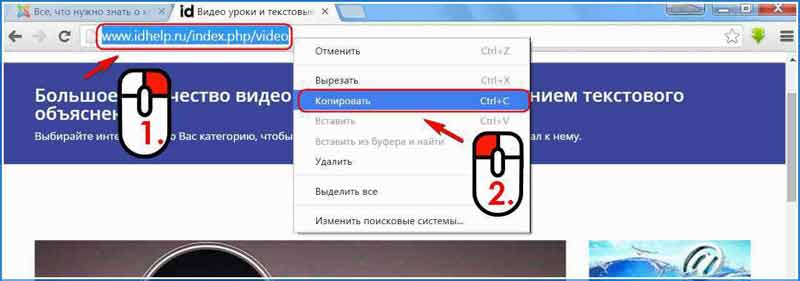
П
осле этих действий, ничего заметного не происходит, однако наша ссылка находится в буфере обмена
компьютера.
Другими словами, компьютер (за вас) набрал все эти символы в своей памяти
и хранит эту информацию до востребования.
А как же мы можем этим воспользоваться? Очень просто!
Мы должны вставить куда-нибудь, то, что он скопировал и хранит в своих «мозгах».
К
ак и куда можно вставить скопированную ссылку?
Это могут быть разнообразные места. Например, в новой вкладке браузера
, которым вы пользуетесь.
Соответственно, нужно проделать те же действия
- Наводим указатель мыши на адресную строку
. - Нажимаем на правую кнопку мыши.
- В появившемся меню, выбираем «Вставить
» или «Вставить и перейти
». И также наводим указатель мыши на нужный нам пункт и нажимаем левую кнопку.

Е
сли вы выбрали пункт «Вставить и перейти
», то вам даже не придётся нажимать клавишу Enter
. Нужная страница откроется автоматически.
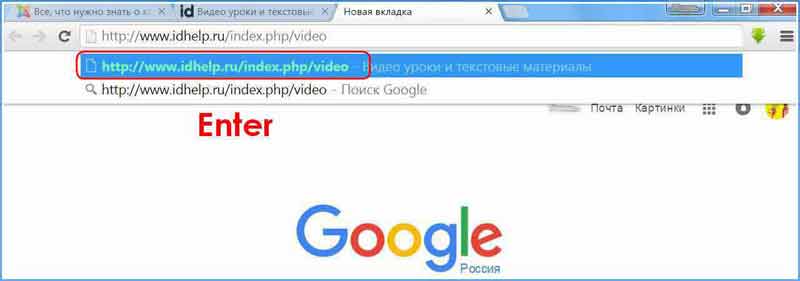
М
ожно вставить эту скопированную ссылку в документ Microsoft Word
.
Алгоритм действий остаётся таким же, как и в описанных выше случаях.
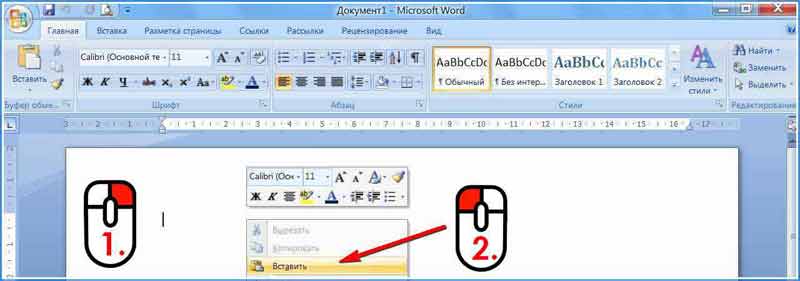
А
после полученного результата, эту ссылку можно сделать даже гиперссылкой
в самом документе.
При нажатии на неё, тоже можно будет перейти на нужную вам страницу в Интернете
.
Надеюсь, вы понимаете, что это возможно только в том случае, когда у вас активное интернет-соединение
.

Б
езусловно, ссылку можно таким же образом отправить вашему другу по электронной почте
.
Также, в обычном сообщении в любой социальной сети: ВКонтакте, Одноклассники, Twitter, Instagram, LiveJournal, Facebook
и множество других.
Думаю, что каждый из вас найдёт ещё множество способов применения этого простого действия.
«Если вы крадёте у современников, вас обругают за плагиат, а если у древних — похвалят за эрудицию».
(Чарльз Калеб Колтон)